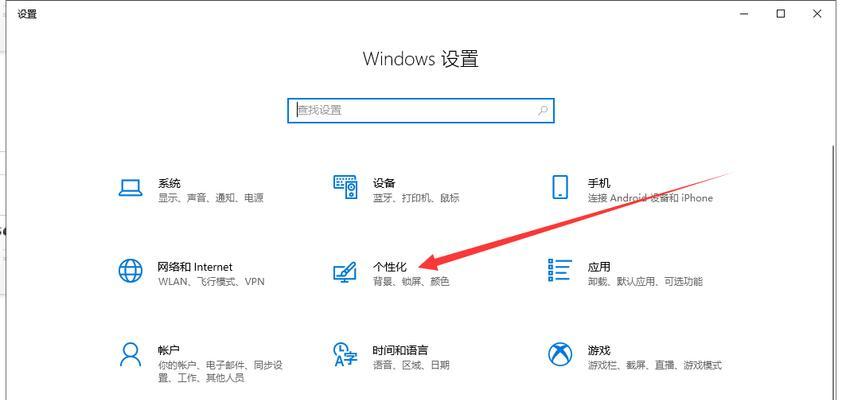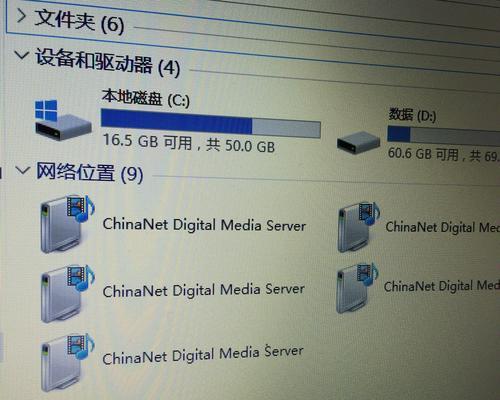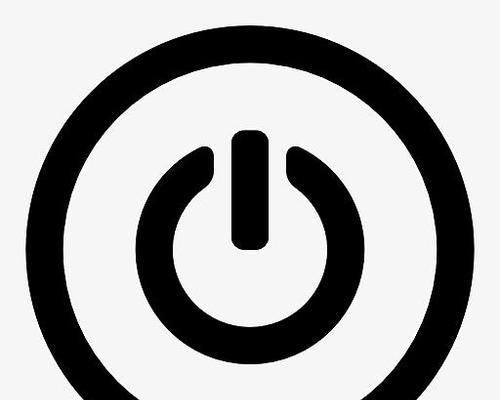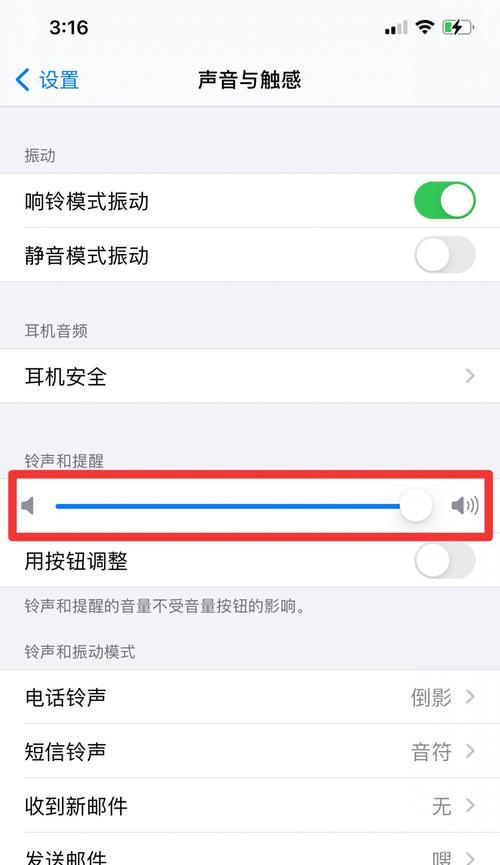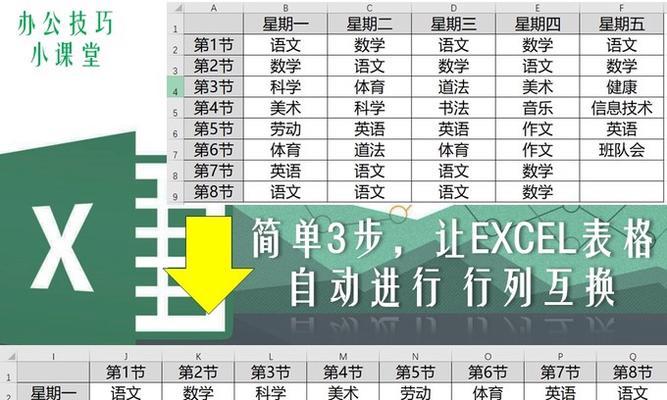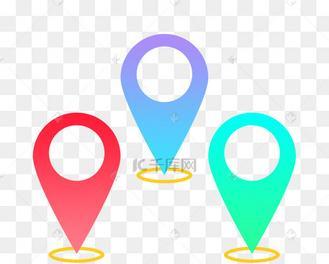在使用电脑过程中,我们经常会遇到点击某个软件时,桌面上出现两个甚至更多的图标,这不仅影响了桌面的美观程度,也会给我们的操作带来不便。当电脑软件点击出现两个图标时,我们应该如何应对,解决软件图标重复的问题呢?
什么是软件图标重复问题?
软件图标重复,通常是指在操作系统桌面上,通过快捷方式或直接点击应用时,人为或系统错误导致出现多个相同的软件图标。这可能是由于系统安装、更新或其它第三方软件操作不当造成的。
为什么会发生软件图标重复?
在大多数情况下,软件图标重复是由于以下几个原因导致的:
重复安装软件:在安装软件的过程中,如果没有正确取消勾选“创建快捷方式”选项,或者安装程序自身默认在桌面创建了快捷方式,就可能造成重复。
系统更新:在一些系统更新或软件升级过程中,可能会出现原快捷方式未被删除覆盖,而新版本又自动生成了新的快捷方式。
第三方软件操作:某些优化和清理软件在进行系统清理时可能会错误地创建软件快捷方式。
用户手动复制图标:用户可能出于方便,复制了某个软件的快捷方式,但忘记了删除原始图标。
如何解决软件图标重复问题?
解决软件图标重复问题的方法通常分为手动解决和使用第三方工具解决。下面我们就来一一探讨。
手动解决方法
步骤1:识别重复图标
在桌面找到相同的软件图标,仔细检查,比较图标是否有细微差别,或查看其属性,确认哪个是旧的,哪个是新的。
步骤2:逐一删除
选中不需要的图标,右键点击并选择“删除”选项,将多余的软件图标删除。
步骤3:重新创建快捷方式
如果误删了正确的软件图标,可以进入软件安装目录,找到可执行文件(.exe),右键创建桌面快捷方式。
步骤4:检查系统设置
确保系统设置正确,例如某些安装程序的选项中不要勾选不必要的“创建快捷方式”。
步骤5:定期维护整理
定期整理桌面上的图标,使用系统自带的整理功能,或者下载第三方软件来恢复桌面美观。
使用第三方工具
市面上存在一些专门用于管理和整理桌面图标的工具,如“桌面图标管理大师”等。这些工具通常提供一键整理、自动检测重复图标等功能,通过简单的操作,即可快速解决图标重复问题。
预防软件图标重复的建议
为了避免重复图标问题的再次发生,我们可以采取以下措施:
在安装软件时仔细检查每一步,尤其是关于快捷方式创建的选项。
定期使用系统自带的磁盘清理功能,或第三方清理软件维护系统。
关注系统更新,了解更新后是否有新快捷方式的创建。
尽量避免手动复制桌面图标,以免造成管理上的混乱。
出现软件图标重复问题并不可怕,关键是要根据原因采取正确的解决方法。通过上述介绍的步骤,无论是手动处理还是借助第三方工具,我们都可以轻松解决这一问题。同时,采取有效的预防措施,将有助于我们保持系统桌面的整洁和高效。希望本文能够为您提供有价值的信息和解决方案,助您轻松管理电脑桌面图标。